21.自訂快捷鍵
按下「顯示」→「自訂」,在「自訂」視窗中按下「鍵盤」標籤,則可以指定任何一個指令的快捷鍵。使用我們用起來更加順手。
22.給名捕幾個助手
我們可以將外部程序或文件加到HyperSnap-DX的表單欄裡來。按下表單「工具」→「設定工具」,按下「新增」,修改名稱,再到「指令」處輸入完整的路徑和檔案名即可(當然也可以直接按下後面的「瀏覽」按鈕開啟程序)。這樣「工具」表單裡就多出啟動相應程序的指令,按下即可啟動相應程序,不需要再切換到桌面或開始選單,相當給名捕多出一些助手,這對於我們這些經常需要在多個軟體之間進行切換的用戶來說,實在是非常貼心。
23.讓HyperSnap-DX開啟多種文件
按下表單「工具」→「設定工具」,按下「新增」,修改名稱,再按下「指令」旁的「瀏覽」按鈕,在瀏覽視窗中,預設值支持的主要檔案類型是EXE、COM、PDF、BAT等文件。其實,當選項為所有文件(*.*)時,除了資料夾和建立捷逕外,其他文件基本上都支持,這樣也可以在HyperSnap中快速開啟其他的文件(如DOC、TXT文件等)。
24.給圖片增加陰影和邊框
按下「圖像」→「陰影」,在彈出的「陰影」視窗中調整陰影大小與深度。按下「圖像」→「畫格」,則可以為圖像增加灰色邊框。同時,要注意的是,加陰影、添邊框不僅僅只是對圖像有效,圖像內選定的區域也可以加上陰影和邊框。如果希望以後每幅圖像都自動增加這些效果,則請在「陰影」視窗中勾選「自動增加此陰影到所有的捕捉」複選框即可。以後不需要時,再取消此項設定。
25.批量儲存圖像文件
按下「視窗」→「視窗」指令,在彈出的視窗中,可以配合Ctrl、Shift鍵選多個視窗,然後按下「儲存」按鈕即可批量儲存圖像文件,這對於需要處理大量捕捉文件的用戶來說,尤為有用。
26.使用FTP上傳圖片
選項「文件」→「上傳到FTP伺服器」指令則可以把圖片上傳到FTP伺服器,便於你的圖片共享。
27.自動列印捕捉的圖像
在HyperSnap-DX中可對捕捉的圖像進行自動列印。在「捕捉」表單,按下「捕捉設定」指令,開啟「捕捉設定」對話視窗,然後按下「複製和列印」標籤,選「自動列印每次捕捉的圖像」複選框,然後按下「確定」按鈕,即可對所捕捉的圖像進行自動列印。
28.直接捕捉圖像到Word文件
選項「捕捉」→「捕捉設定」指令,開啟「捕捉設定」對話視窗,然後按下「複製和列印」標籤,選「將每次捕捉的圖像都複製到記事本上」複選框,然後再選「將每次捕捉的圖像貼上到」複選框,在其下的下拉項中選當前正在編輯的Word文件視窗。在HyperSnap-DX中「將捕捉的圖像直接貼上到現用的Word文件」這一功能非常的好用,在寫文章時,如果需要一些插圖,捕捉後立刻就將它貼上到所編輯的Word文件中。非常的方便,不像在Word中操作比較麻煩,每插入一幅圖片都要進行好幾步操作。
29.自動儲存捕捉文件
選項「捕捉」→「捕捉設定」指令,開啟「捕捉設定」對話視窗,然後按下「快速儲存」標籤,選「自動將每次捕捉的圖像儲存到文件中」複選框,程序將捕捉到的圖像自動儲存到一個資料夾。由於Windows的記事本只能存放一幅圖像,所以只有最後一幅被截取的圖像才會保留在記事本中。按下「更改」按鈕可以更改自動儲存文件的路徑。選「每次捕捉都提示輸入檔案名」複選框,則在每一次捕捉完成後都要提示你輸入要儲存的檔案名。
30.設定剪裁圖像和比例的大小
選項「捕捉」→「捕捉設定」指令,開啟「捕捉設定」對話視窗,然後按下「剪裁和比例」可以設定剪下圖像的區域或大小。
31.使用圖像表單
HyperSnap-DX不僅僅是一個抓圖軟體,同時它也是一個非常好的圖像處理軟體,它還在「圖像」表單下提供了剪裁、更改解析度、比例縮放、自動修剪、映射、旋轉、修剪、馬賽克、浮雕和尖銳等功能。
32.使用顏色表單
在HyperSnap-DX的「顏色」表單下提供了許多比較實用的功能,如灰度、統計顏色、反轉彩色和亮度等。其中「統計顏色」指令可以統計一幅圖像中有多少顏色。而「灰度」指令則可以把彩色圖像轉為灰度圖像。通過「飽和度」指令可以調整圖像的飽和度,從而得到一個比較清晰的圖像。
33.註冊檔案類型
在「選項」表單下按下「註冊檔案類型」指令,開啟「註冊檔案類型」對話視窗(圖28),在該對話視窗中選項要用HyperSnap-DX開啟的檔案類型。HyperSnap-DX中提供了八種檔案類型的圖片格式,選其圖片格式後,以後使用該圖片時,HyperSnap-DX作為其預設值檢視器。如果要在同一視窗中開啟每個文件,則選「在同一視窗中開啟每個文件」,否則選「使用新視窗開啟新文件」。最後按下「確定」按鈕,使註冊檔案類型生效。註冊了圖片的檔案類型,在「檔案總管」中直接雙按圖像文件,即可進行瀏覽。
34.在捕捉的圖像上增加文字
有些時候需要在捕捉的圖像上增加一些說明文字,HyperSnap-DX中也提供了這一功能:抓取圖像後,按下左邊繪圖工作列上的大寫字母A,在圖像上移到滑鼠,選項合適的矩形區域,然後解壓縮滑鼠,在彈出的文本工具對話視窗中輸入文字。然後在「文本工具」對話視窗中按下「字體/顏色」按鈕可以設定字體的顏色和字體的樣式。同樣,在HyperSnap-DX中也提供了文字的左對齊、居中和右對齊,其操作跟在Word中的操作相同。
小提示
★如果沒有看見該工作列,則可以在顯示表單下,按下「繪圖工作列」,在HyperSnap-DX視窗上顯示繪圖工具箱。
★在「文本工具」對話視窗中輸入文字後,不關閉該對話視窗,將滑鼠放到已輸入文字的圖片上,然後使用滑鼠移動文字框,可以調整輸入文字到一個最恰當的位置。
35.直接從外部設備中獲得圖像
通過「文件」→「獲取」指令可以直接從掃瞄儀或數位相機獲得圖像。
36.轉換文件格式
先開啟一個圖像文件,再選項「文件」→「另存為」指令即可把開啟的文件轉換為另一種文件格式。
37.把圖片設定為牆紙
選項「文件」→「開啟」指令開啟一幅圖片,再選項「文件」→「設為牆紙」指令,開啟「設為牆紙」對話視窗,可以在其中選項圖像在桌面上的顯示方式,如果要使圖像在桌面上居中顯示,則按下「居中」即可。如果對所設定的牆紙不滿意,可以按下「去除牆紙」按鈕,將所設定的牆紙去除掉。通過此法,我們可以把遊戲中比較酷的畫面直接抓下來設為桌面的牆紙,很好用。
38.捕捉HyperSnap-DX自身
HyperSnap-DX 雖然能捕捉別的軟體畫面,但不能截取自身,因為它截取的時候,都是把自身隱藏後,去截取別的軟體,所以自身隱藏了,也就捕捉不到了。要截取它,方法一是同時開兩個視窗,然後利用一個視窗對另一個視窗進行捕捉。在使用快捷鍵時需要在不捕捉的視窗中取消啟動快捷鍵,而另一個則啟動快捷鍵。
方法二是使用快捷鍵「Print Screen Sys Rq」能夠將現在正在活動的視窗截取下來,這也包括它自身,這或許是截取它自己的惟一辦法,但這個快捷鍵有很多的好處,任何活動的畫面它都可以及時地截取下來,很方便,要多用。
39.捕捉多級表單
在有些特殊情況下需要捕捉多級表單,比較原始得捕捉方法是使用鍵盤快捷鍵「Print Screen」將整個畫面都捕捉到記事本上,然後再進去行一些手動式的編輯。這樣使用起來比較麻煩,而在HyperSnap-DX中就直接提供了多級表單的捕捉。多級表單捕捉的預設快捷鍵是「Ctrl+Shift+M」,下面我們以捕捉Winamp的多級表單為例來說明如何捕捉多級表單。執行HyperSnap-DX,在選項表單上選項「啟動快捷鍵」指令,然後最小化程序HyperSnap-DX。在Winamp視窗上展開多級視窗到最低級的表單,然後按下快捷鍵「Ctrl+Shift+M」,使用滑鼠按下第一級表單,接著按下第二級表單,然後再按下最後一級表單,最後按下Enter鍵鍵,就將圖像捕捉下來了。
40.放大圖像的注意點
HyperSnap-DX 雖然能將圖像放大,但它不具備自動填充的功能,當圖像放大 200% 以上時,就會產生明顯的失真,建議大家最好不要過份運用放大功能,當然縮小圖像是沒有問題的。
HyperSnap-DX 6.03.01
HyperSnap-DX is the fastest and easiest way to take screen captures from Windows screen. HyperSnap combines the power of a first-class screen capture application with an advanced image editing utility - wrapped into one easy-to-use tool!
It's perfect for capturing images that you want to include in your Help system, online tutorials, manuals, training handouts, presentations, marketing materials, Web pages, emails and more. Use HyperSnap to quickly share a picture-perfect representation of anything on your screen.
HyperSnap is versatile and extremely easy-to-use. You can quickly customize menus and toolbars to fit your needs. Assign your own keyboard shortcuts, create instant toolbars, and even control HyperSnap with voice commands!
Top Features
New & powerful image capture, editing, annotation and manipulation tools.
Snags also those difficult-to-grab screens from DirectX™ and Glide™ games.
Image stamps, frames, drop shadow, free-hand capture, FTP server uploads, more!
Automatic color substitution!
Non-rectangular window capture!
Button Capture - perfect for professional technical writers who need to snap and document dozens of buttons!
Auto-scrolls and concurrently captures long web pages and other. documents, enabling it to grab more than is visible on the screen.
Tightly integrates with the MS Windows clipboard to automate repetitive tasks - will even automatically PASTE capture images where needed!
Automatically saves your captures to graphics files.
Doubles as effective image viewer, format converter (over 20 image formats supported).
Fully customizable user interface. Rearrange menus and toolbars any way you want, assign any keyboard shortcuts you like, tear off menus to create instant toolbars, even control HyperSnap-DX with voice commands!
Extended Window Capture function when running on Windows XPR . Resizes a window to be much bigger than the screen before the capture - in one quick step, no auto-scrolling!
Top Features:
- New in ver. 6 TextSnap feature to capture editable text from almost anywhere on the screen.
- New & powerful image capture, editing, annotation and manipulation tools.
- Snags also those difficult-to-grab screens from DirectX? and Glide? games.
- Image stamps, frames, drop shadow, free-hand capture, FTP server uploads, more!
- Automatic color substitution!
- Non-rectangular window capture!
- Button Capture - perfect for professional technical writers who need to snap and document dozens of buttons!
- Auto-scrolls and concurrently captures long web pages and other. documents, enabling it to grab more than is visible on the screen.
- Tightly integrates with the MS Windows clipboard to automate repetitive tasks - will even automatically PASTE capture images where needed!
- Automatically saves your captures to graphics files.
- Doubles as effective image viewer, format converter (over 20 image formats supported).
- Fully customizable user interface. Rearrange menus and toolbars any way you want, assign any keyboard shortcuts you like, tear off menus to create instant toolbars, even control HyperSnap with voice commands!
- Extended Window Capture function when running on Windows XPR . Resizes a window to be much bigger than the screen before the capture - in one quick step, no auto-scrolling!
- Much, much more!
Much, much more!
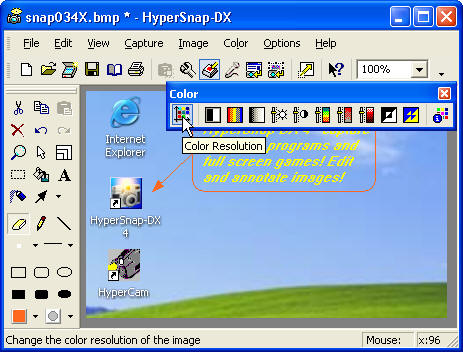
HyperSnap-DX 是個螢幕抓圖工具,它不僅能抓住標準桌面程序還能抓取 DirectX, 3Dfx Glide 遊戲和視瀕或 DVD 螢幕圖。本程序能以 20 多種圖形格式(包括:BMP, GIF, JPEG, TIFF, PCX 等)儲存並閱讀圖片。可以用熱鍵或自動記時器從螢幕上抓圖。功能還包括:在所抓的圖像中顯示滑鼠軌跡,收集工具,有調色板功能並能設定解析度,還能選項從 TWAIN 裝置中(掃瞄器和數位相機)抓圖。
新功能:
表單選項增加文本捕捉選項
我的文件格按鈕更改為"flat"風格,雙按滑鼠允許重新命名我的文件(圖形或文本)
HyperSnap-DX 是個螢幕抓圖工具,它不僅能抓住標準桌面程序還能抓取 DirectX, 3Dfx Glide 遊戲和視瀕或 DVD 螢幕圖。本程序能以 20 多種圖形格式(包括:BMP, GIF, JPEG, TIFF, PCX 等)儲存並閱讀圖片。可以用熱鍵或自動記時器從螢幕上抓圖。功能還包括:在所抓的圖像中顯示滑鼠軌跡,收集工具,有調色板功能並能設定解析度,還能選項從 TWAIN 裝置中(掃瞄器和數位相機)抓圖。
這個軟體在國外的軟體下載網站的下載成績相當不錯,有五顆星的評價。常常想抓圖的朋友,一定常常遇到一些很惱人的情況,例如說無法擷取DVD的畫面,或者是一些遊戲的過場動畫、內容等等。不然,就是無法擷取DOS模式下的圖。這些情況,在HyperSnap之下,都可以輕輕鬆鬆的解決。
其提供專業級影像效果,也可讓您輕鬆地抓取熒幕畫面。支援抓取使用DirectX技術之遊戲畫面及DVD,並且採用新的去背景功能讓您將抓取後的圖形去除不必要的背景;預覽功能也可以正確地顯示您的圖列印出來時會是什模樣。
在HyperSnap 中,使用了更新的技術,不但可以擷取包括了遊戲、Vedio影像甚至DVD等使用DirectX的畫面,甚至連Direct3D或3Dfx Glide模式的圖像都照抓不誤喔。
此外,你也不需要在抓圖前先開啟HyperSnap-DX並設定抓取DirectX 畫面的選項。支援超過20種影像模式,對於影像繪圖軟體的支援程度都相當高。
HyperSnap-DX 是一個畫面捕捉的工具,可以讓你捕捉標準畫面以外的熒幕圖像,包括DirectX、3Dfx Glide遊戲,以及DVD的畫面。這個程式可以儲存並讀取超過20種影像格式,包括BMP、GIF、JPEG、TIFF、PCX和其他。熱鍵或是自動定時捕圖可以用來捉取畫面上的圖像,其他特色包括顯示捕捉畫面中的游標、切割工具、色盤和解析度的設定,以及另一個從TWAIN設備(掃瞄器和數位相機)取得資料的功能。
http://rapidshare.de/files/12193790/...1-key.rar.html
crk file +lic file
http://rapidshare.de/files/12287152/...03.01.rar.html
english version:
http://www.hyperionics.com/downloads/HS6Setup.exe
http://rapidshare.de/files/12287152/...03.01.rar.html